Din păcate, în ceea ce privește portabilitatea Python, utilizatorii Linux nu au prea multe opțiuni. În timp ce compilarea Python cu biblioteci partajate este ușoară, construirea Python cu biblioteci legate static necesită mai mult de câteva modificări, patch-uri și schimbarea liniilor în codul sursă.
Acest articol va enumera câteva opțiuni Python portabile disponibile pentru Linux. Rețineți că oricare dintre metodele menționate mai jos va funcționa pe unități externe formatate numai în sisteme de fișiere NTFS sau EXT3 / EXT4. Sistemul de fișiere FAT32 nu acceptă legăturile simbolice, o cerință pentru ca aceste pachete să funcționeze.
Python Standalone Builds
Python Standalone Builds este un proiect care construiește și distribuie versiuni portabile Python. Aceste versiuni pot fi stocate pe suporturi externe precum stick-uri USB și includ o instalare Python completă, împreună cu toate bibliotecile sale standard.
Diverse versiuni Python sunt disponibile pentru Windows, macOS și Linux pe pagina sa de lansări. Aceste versiuni sunt compilate cu un accent imens pe bibliotecile statice în loc de cele partajate (OpenSSL este legat static de exemplu).
Puteți descărca versiunile de aici. Aceste versiuni au „CPython” în numele lor de fișier, care este aceeași versiune oficială a Python pe care o puteți descărca de pe site-ul oficial Python. Pentru a extrage fișierul descărcat, va trebui să executați comenzile de mai jos:
$ sudo apt install zstd$ dezarhivați / path / to / downloaded_file.gudron.zst
Utilizând comanda de mai sus, veți obține un fișier tar care poate fi extras folosind fișierul sau managerul de arhivă. După extragere, puteți găsi executabilul Python situat în directorul „/ path / to / extracted / folder / python / install / bin /”.
Pentru a executa un fișier Python folosind această versiune de Python, trebuie să rulați:
$ / path / to / extracted / folder / python / install / bin / python3 file.pyRețineți că va trebui să specificați calea completă a executabilului Python sau să utilizați „punct slash (./) ”De la un terminal deschis în directorul executabilului.
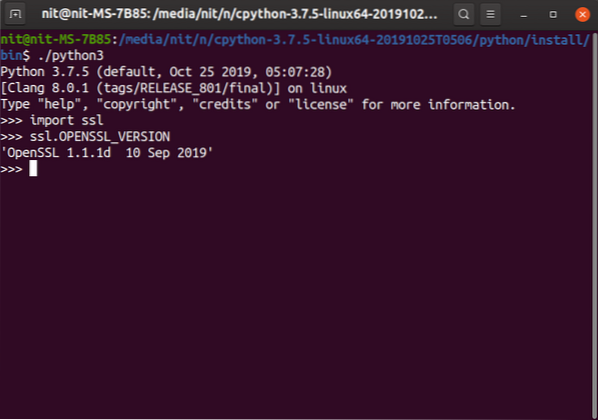
PyPy portabil pentru Linux
Portabil PyPy, așa cum sugerează și numele, oferă versiuni PyPy portabile pentru diferite distribuții Linux. PyPy este o implementare alternativă a limbajului Python care se concentrează pe viteză cu compilatorul său „Just-in-Time”. În multe scenarii, performanța sa este comparabilă cu Java și C.
Utilizarea acestor versiuni este la fel de ușoară ca descărcarea unei arhive portabile PyPy, decomprimarea acesteia și rularea instantanee a fișierului binar Python fără a instala nicio bibliotecă suplimentară. Aceste versiuni sunt testate pentru a funcționa pe diferite distribuții bazate pe DEB și RPM care includ RHEL / Centos 6 și versiuni ulterioare, Fedora, SuSE Linux, Ubuntu și Debian stabil. Binarele PyPy ar trebui să ruleze pe orice distribuție care include glibc 2.17.
Puteți descărca cea mai recentă versiune de aici. Gudron descărcat.fișierul bz2 poate fi extras folosind fișierul sau managerul de arhivă.
După extragere, puteți găsi executabilul Python situat în directorul „/ path / to / extracted / folder / bin /”.
Pentru a executa un fișier Python folosind această versiune de Python, trebuie să rulați:
$ / path / to / extracted / folder / bin / python3 file.pyDupă cum sa menționat anterior, va trebui să specificați calea completă a executabilului Python sau să utilizați „punct slash (./) ”De la un terminal deschis în directorul executabilului.
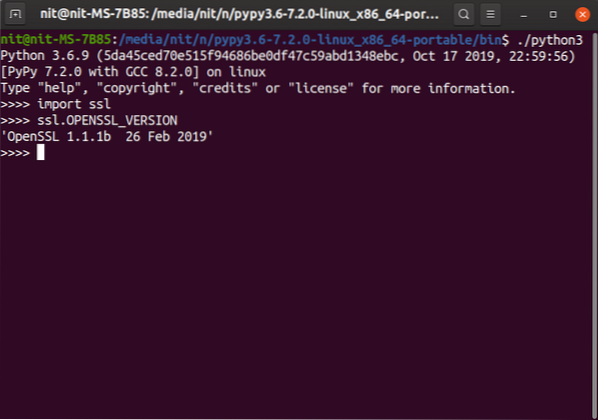
Anaconda
Anaconda este o distribuție gratuită și open-source a Python pentru calcul științific (știința datelor, învățarea automată etc.). Are propriul său manager de pachete „conda”, care are ca scop simplificarea gestionării și implementării pachetelor, deși puteți utiliza și managerul de pachete pip cu el, după câteva modificări.
Anaconda oferă un instalator de linie de comandă pentru Linux și poate fi instalat oriunde, chiar și direct pe unități externe. Puteți găsi instalatorul aici.
După descărcare, rulați fișierul .sh fișierul de instalare și urmați instrucțiunile de pe ecran. Puteți specifica direct calea către unitatea USB externă sau mai târziu copiați folderul de instalare.
Odată ce instalarea sa încheiat, puteți găsi executabilul Python aflat în directorul „/ cale / către / instalare / folder / bin /”.
Pentru a executa un fișier Python folosind această versiune de Python, trebuie să rulați:
$ / path / to / installation / folder / bin / python3 fișier.pyRețineți că va trebui să specificați calea completă a executabilului Python sau să utilizați „punct slash (./) ”De la un terminal deschis în directorul executabilului.
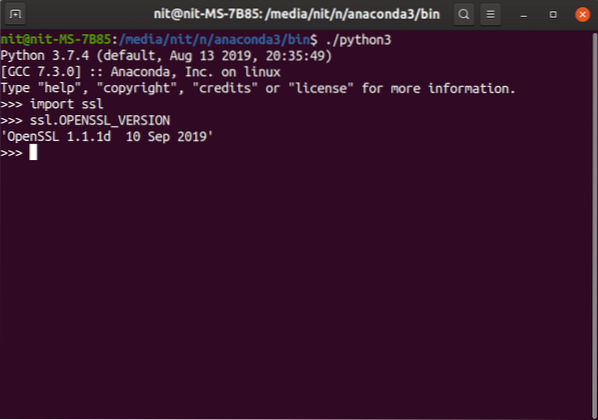
Acestea sunt singurele trei opțiuni disponibile astăzi, care oferă binare precompilate, portabile de Python pentru Linux. Dacă le stocați pe o unitate externă, luați în considerare păstrarea acestora în format comprimat de arhivă și apoi extrageți-le pe sistemul de operare gazdă unde este conectată unitatea USB. De obicei, unitățile interne au viteze de citire și scriere superioare, iar binarele Python care rulează de pe aceste unități interne vă vor oferi performanțe mai bune decât cele care rulează pe un suport extern. Desigur, aveți întotdeauna posibilitatea de a rula Python direct dintr-un folder extras stocat pe o unitate externă, dacă preferați acest lucru.
 Phenquestions
Phenquestions


